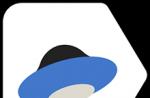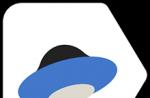Une fois que vous vous êtes inscrit à Google, il est temps d'accéder aux paramètres de votre compte. En fait, il n'y a pas tellement de paramètres, ils sont nécessaires pour une utilisation plus pratique des services Google. Examinons-les plus en détail.
Connectez-vous à votre compte Google.
Cliquez sur le bouton rond avec une majuscule de votre nom dans le coin supérieur droit de l'écran. Dans la fenêtre qui apparaît, cliquez sur «Mon compte».

Cela ouvrira une page pour les paramètres de compte et les outils de sécurité. Cliquez sur "Paramètres du compte".

Il n'y a que deux sections pertinentes dans la section Langue et méthodes de saisie. Cliquez sur le bouton "Langue". Dans cette fenêtre, vous pouvez sélectionner la langue que vous souhaitez utiliser par défaut, ainsi que ajouter d'autres langues que vous souhaitez utiliser à la liste.

Pour définir la langue par défaut, cliquez sur l'icône en forme de crayon et sélectionnez une langue dans la liste déroulante.

Cliquez sur le bouton Ajouter une langue pour ajouter d'autres langues à la liste. Ensuite, vous pouvez changer de langue en un seul clic. Pour accéder au panneau "Langue et méthodes de saisie", cliquez sur la flèche à gauche de l'écran.


En cliquant sur le bouton "Méthodes de saisie de texte", vous pouvez affecter des algorithmes de saisie aux langues sélectionnées, par exemple à partir du clavier ou en utilisant l'écriture manuscrite. Confirmez le réglage en cliquant sur le bouton «Terminer».

Capacités spéciales
Dans cette section, vous pouvez activer le Narrateur. Allez dans cette section et activez la fonction en réglant le point sur "ON". Cliquez sur Terminer.
Capacité de Google Drive
Chaque utilisateur Google enregistré a accès à un stockage de fichiers gratuit, 15 Go. Pour augmenter la taille de Google Drive, cliquez sur la flèche comme indiqué dans la capture d'écran.

Augmenter le volume jusqu'à 100 Go sera payé - cliquez sur le bouton "Sélectionner" sous le plan tarifaire.

Désactivation des services et suppression d'un compte
Dans les paramètres Google, vous pouvez supprimer certains services sans supprimer l'intégralité du compte. Cliquez sur «Supprimer les services» et confirmez la connexion à votre compte.

Pour supprimer un service, il suffit de cliquer sur l'icône avec la poubelle en face. Ensuite, vous devez entrer votre adresse de messagerie emailnon lié à un compte Google. Il recevra une lettre confirmant la suppression du service.


Voici, en fait, tous les paramètres du compte. Ajustez-les pour la meilleure expérience.
Nous continuons à publier des instructions du genre "Android pour les nuls", et aujourd'hui le sujet des instructions ressemble à ceci: "Comment ajouter, configurer et supprimer un compte Google".
Lors de la première mise sous tension d'un smartphone, l'utilisateur devra créer un nouveau compte ou en ajouter un existant. Et si l'iPhone a AppleID, alors Android a des comptes Google. Aujourd'hui, nous allons parler des raisons pour lesquelles cela est nécessaire, comment ajouter un "compte", le configurer ou le supprimer.
Pourquoi ai-je besoin d'un compte Google?
Malgré le fait que nous créons en fait une adresse e-mail dans le système correspondant, nous avons beaucoup plus de fonctionnalités. Listons les principaux services qui peuvent être utilisés après l'enregistrement d'un compte Google:
1) Gmail. Il est pratique de l'utiliser dans les "téléphones Google" en raison du fait qu'il est intégré à l'environnement logiciel. En fait, pour travailler avec le courrier après l'achat d'un nouveau smartphone, vous n'aurez besoin d'autre chose que d'une connexion initiale (ajout d'un compte sur l'appareil);
2) Contacts. Lors de l'ajout de téléphones de contact à un smartphone, il existe une option pour les enregistrer «dans un compte Google». Ainsi, nous n'avons plus besoin d'écrire le même numéro de téléphone dix fois sur différents appareils ou de le transmettre via, par exemple, Bluetooth. Il suffit maintenant d'ajouter simplement le compte Google correspondant aux appareils requis et d'activer la synchronisation des contacts;
3) Jeu de Google... Du point de vue du jeu, cet objet est une priorité. Pour installer des applications, des jeux, télécharger des livres et de la musique à partir de ce service, la présence d'un actif compte certainement. Les applications payantes y seront également liées, vous devrez donc vous occuper d'un tel compte au fil du temps, comme la prunelle de vos yeux;
4) Google Chrome... Une petite chose aussi pratique a été introduite par les développeurs en particulier pour les personnes qui ont donné leur préférence à l'utilisation de ce navigateur, que ce soit sur un smartphone, sur un PC ou un ordinateur portable. En fait, l'utilisation du même compte de ce qui est là, de ce qui est là nous donne la possibilité de synchroniser rapidement les signets des pages Web;
5) Google Drive. Le service cloud de l'entreprise vous permet désormais d'y stocker des fichiers de différents types. Ceux-ci peuvent être des enregistrements de texte, de la musique, des vidéos, des tableaux. En général, tout ce que vous aimez. Pour échanger rapidement des fichiers entre un smartphone et un PC, je recommande d'installer le service sur un ordinateur;
6) Youtube. En général, Youtube fait référence aux applications (services) qui peuvent fonctionner sans comptabilité active. Vous pouvez regarder la vidéo en faisant cela. Mais si nous en parlons fonctionnalitécomme les goûts et les aversions, les commentaires sur les vidéos, etc., ils seront tous désactivés;
7) Google Plus. Je ne pense pas que vous ayez besoin de parler de quoi utiliser réseau social de Google sans avoir un compte approprié est tout simplement impossible. Tout est clair ici.
8) Autres applications Google ainsi que des applications tierces
Comment créer un compte Google?
Clause de non-responsabilité: exemple présenté sur Android 6.0 avec shell propriétaire Flyme. Tout d'abord, essayons d'ajouter une adresse e-mail existante.
1. Si vous avez allumé votre smartphone pour la première fois, quel que soit version Android et le shell, vous serez invité à saisir les informations de votre compte Google ou à en créer un nouveau. Si vous devez ajouter un compte à un smartphone déjà opérationnel, accédez aux paramètres et recherchez l'élément avec des comptes, où nous sélectionnons la fonction d'ajout. Si vous lancez un tout nouveau smartphone prêt à l'emploi, cette étape sera l'une des premières par défaut;





6. Nous attendons la vérification des données et, en cas de succès, ajoutons les informations de paiement (facultatif, nécessaire pour les achats sur Google Play);

7. Voila! Compte ajouté à notre appareil!
Regardons maintenant une situation plus complexe. Supposons que nous ne soyons pas encore enregistrés auprès de Google. Ensuite, vous devez effectuer les opérations suivantes:
1. Encore une fois, nous passons aux paramètres, si l'appareil fonctionne déjà, s'il s'agit de la première mise sous tension, passez à l'étape 2.





7. Si nécessaire, ajoutez un numéro de téléphone (pour la récupération du mot de passe, par exemple);




En fait, après avoir ajouté un compte, il n'est pas nécessaire d'effectuer des manipulations délicates avec celui-ci. Le courrier est configuré séparément et il est conseillé de le faire via un navigateur sur un PC. Et nous verrons ce qui peut être configuré spécifiquement sur un smartphone. Pour ça:
1. Revenez aux paramètres, à la catégorie avec comptes et sélectionnez le compte souhaité;
2. Nous voyons une liste de services synchronisés;
3. Cochez les cases nécessaires;
4. Dans le coin supérieur droit, sélectionnez la fonction de synchronisation.

Comme vous pouvez le voir, entre deux appareils ou plus, vous pouvez synchroniser les données de l'application Google Fit, d'autres applications, du calendrier et des contacts. Quant aux autres programmes ... Il peut s'agir, par exemple, de jeux. Dans le même Dernier jour sur Terre Vous pouvez restaurer la progression en ajoutant un compte Google auquel cette progression était directement liée.
2. Accédez à l'élément avec les comptes;
3. Sélectionnez le compte requis;
4. À l'aide du menu contextuel, sélectionnez la fonction «supprimer»;
5. Nous confirmons la suppression.

Pour installer des applications depuis Play Market, enregistrez toutes sortes de documents sur le "cloud", ainsi que d'utiliser de nombreuses autres fonctions utiles de Google, vous devez créer un compte. La plupart des utilisateurs n'ont qu'un seul compte, mais il devient parfois nécessaire de changer de compte pour se connecter depuis un autre. De nombreux utilisateurs souhaitent savoir comment modifier un compte sur Android. Vous pouvez accomplir cette tâche à l'aide des fonctions standard du smartphone.
Quand est-il nécessaire de changer de compte
La première option est que vous devez synchroniser certaines données avec votre téléphone. Il peut s'agir de chiffres, de dates de calendrier, de photographies, etc. Pour cela, vous devrez vous déconnecter de votre compte puis vous connecter à un autre qui stocke toutes ces informations.
Un autre cas sera utile lorsque vous devez installer une application payante. Il peut être acheté auprès de votre ami sur son compte, il vous suffit donc de vous connecter à son compte puis d'installer le programme souhaité sur votre téléphone. Il n'est pas rare que vous oubliez simplement le mot de passe de votre ancien compte. S'il ne contenait pas de données importantes, il est beaucoup plus facile de créer un nouveau compte Google, par conséquent, ne vous embêtez pas avec la procédure de récupération de mot de passe.
Instructions étape par étape pour modifier votre compte
Ainsi, votre téléphone est actuellement synchronisé avec une entrée et vous devez vous connecter à un autre compte Google. C'est assez facile de le faire sur Android, mais vous devrez d'abord supprimer votre ancien compte. Cela peut être fait grâce aux instructions suivantes:
- Accédez aux paramètres de votre gadget.
- Trouvez la section «Comptes» (peut être appelée «Données personnelles»).
- Il présentera tous les systèmes dans lesquels vous êtes autorisé. Vous devez sélectionner Google.

- Vous serez redirigé vers la fenêtre des paramètres, où la synchronisation de diverses données est activée. Vous devez appuyer sur la touche de fonction du gadget ou sur l'icône à trois points sur le côté droit de l'écran.

- Sélectionnez «Supprimer le compte» dans le menu déroulant. Le système vous demandera de confirmer votre choix. Fais le.

- Si vous avez installé le système de sécurité, avant cela, le téléphone vous demandera d'entrer un mot de passe ou un modèle.

Ceci complète la moitié de la tâche. Comment changer de compte? Il ne vous reste plus qu'à ajouter un nouveau compte. Cela se fait dans la même section des paramètres sur le téléphone:

Vous savez maintenant comment modifier votre compte sur Android en quelques étapes seulement. Si vous devez en créer un nouveau, vous pouvez sélectionner le menu "Créer un compte" dans la fenêtre de saisie du courrier. Vous devrez recommencer toute la procédure: entrez votre prénom, nom, date de naissance, trouvez un mail et un mot de passe.
Google améliore activement la sécurité du système d'exploitation Android et introduit une protection «antivol» telle que l'association d'un appareil à un compte Google. Cet article explique comment contourner votre compte Google après une réinitialisation.
Avant de commencer à relire l'article! Lisez d'abord les commentaires, puis attentivement l'intégralité de l'article!
Un peu de fond
À chaque nouvelle version d'Android, Google tente d'élever le niveau de sécurité de ce mobile système opérateur et introduit tous les nouveaux mécanismes de protection.
Ainsi, à partir de la version d'Android 5.1 Lollipop, un nouveau mécanisme anti-vol a été ajouté, dont l'essence est la suivante: le propriétaire d'un smartphone ou d'une tablette après achat lie l'appareil à son compte Google. Si l'appareil est soudainement volé et que l'attaquant efface toutes les données, il se heurtera à la protection de Google Device Protection appelée Protection de réinitialisation d'usineou FRP.
Mais tout ne s'est pas passé aussi bien que vous le souhaitiez, si vous avez acheté un téléphone de vos mains ou si vous avez oublié votre compte et effectué une réinitialisation, vous tombez naturellement dans la protection FRP. Vous devez réinitialiser votre compte Google!
Solutions de contournement
Compte Google après réinitialisation
S'il est affiché globalement, il existe deux options pour réinitialiser la protection:
- Officiel
- Non officiel (contournement de la protection contre la réinitialisation d'usine)
Examinons d'abord la version officielle de la réinitialisation de FRP ou comment ne pas entrer dans ce problème lors de la réinitialisation, puis nous examinerons tous les moyens de contourner la protection contre la réinitialisation d'usine.
Réinitialisation / contournement officiel du FRP
- Entrez le nom d'utilisateur et le mot de passe du compte Google qui était avant la réinitialisation, si l'appareil a été acheté de la main, puis demandez ces informations
- Depuis votre ordinateur, accédez aux paramètres de votre compte Google et
- Si vous avez des reçus et des bons de garantie, contactez le centre de service
- Lors du remplacement de modules clés ou de la carte mère d'un smartphone ou d'une tablette
Pour désactiver complètement la protection contre la réinitialisation d'usine / FRP

Si Andoid n'accepte pas le mot de passe après la réinitialisation
Si vous essayez d'accéder à votre compte Google après avoir réinitialisé vos paramètres Android, mais que vous ne pouvez pas aller plus loin, il est fort probable que vous ayez récemment réinitialisé votre mot de passe, si tel est le cas, attendez 24 à 72 heures, puis réessayez.
Protection contre la réinitialisation d'usine / Contournement FRP ou comment contourner le compte Google? (Non officiel)
Ci-dessous, nous vous proposerons de nombreuses méthodes pour contourner officieusement la protection FRP, il vous suffit d'essayer chacune d'entre elles pour obtenir un Android fonctionnel à la fin.
Option 1 contourner le compte Google après la réinitialisation
- Insérez une carte SIM dans l'appareil sur lequel vous souhaitez supprimer un compte Google
- Demander donné android dispositif
- Acceptez l'appel et cliquez sur le bouton Ajouter un nouvel appel
- Dans les numéroteurs, écrivez des numéros et "Ajouter un numéro à un compte existant"
- Entrez les détails de votre compte Google
- Enregistrer le contact dans votre compte
- Redémarrez Android
Option 2 contourner le compte Google après la réinitialisation
- Insérez la carte SIM dans Android verrouillé
- Appelez cet appareil
- Acceptez l'appel et créez / ajoutez un nouvel appel
- Dans les numéroteurs, nous composons le code d'ingénierie suivant * # * # 4636 # * # *
- Après avoir tapé, votre Android devrait être automatiquement redirigé vers le menu des paramètres avancés
- Appuyez sur le bouton retour et retrouvez-vous dans le menu des paramètres
- Aller à la section " Récupération et réinitialisation" ou " Archivage et restauration«
- Désactivez "Sauvegarde des données" et tout ce qui concerne la récupération de données
- Réinitialiser les paramètres
- Lors de la première configuration de l'appareil, nous entrons dans notre compte
Option 3 contourner le compte Google après la réinitialisation
Si ton appareil Android prend en charge Fastboot, vous pouvez alors essayer de réinitialiser FRP via celui-ci.
Pour cela, vous avez besoin de:
- Un ordinateur
- installée
- par appareil
- Transférer l'appareil vers
Ensuite, vous pouvez entrer les commandes suivantes:
fastboot OEM clean_frp
ou exécutez une commande comme celle-ci
fastboot effacement persistant
fastboot effacer frp
configuration d'effacement fastboot
Option 4 contourner le compte Google après la réinitialisation
Après la réinitialisation, vous devez essayer d'entrer dans le menu des paramètres et vous aurez besoin de:
- Un ordinateur
- installée
- par appareil
- Connectez Android à l'ordinateur et exécutez ADB RUN
Entrez ensuite les commandes suivantes:
adb shell content insert --uri content: // settings / secure --bind name: s: user_setup_complete --bind value: s: 1
adb shell am start -n com.google.android.gsf.login /
adb shell am start -n com.google.android.gsf.login.LoginActivity
Pour cette méthode, vous avez besoin firmware officiel pour l'installation à l'aide d'un ordinateur. Ce firmware doit contenir un fichier scatter.txt.

Option 7 contourner le compte Google après la réinitialisation
- Nous installons la carte SIM, allumons Android et entrons dans le compte Google
- À partir d'un autre téléphone, nous appelons le Sim installé sur Android verrouillé, acceptons l'appel, maintenez la touche centrale jusqu'à ce que Google Now apparaisse, mettez fin à l'appel depuis un autre appareil.
- Cliquez sur le bouton Retour à, dans la barre de recherche, saisissez le mot "paramètres" et accédez-y
- Ensuite, nous passons à la section "récupération et réinitialisation", désactivons toutes les cases à cocher et réinitialisons les paramètres Android
Option 8 contourner le compte Google après la réinitialisation

Option 9 contourner le compte Google après la réinitialisation
Pour cette méthode, vous devez avoir:
- Possibilité d'installer une carte SD
- Télécharger et vider le fichier sur la carte mémoire
Ensuite, mettez Android en mode de récupération et flashez le fichier FRP-False.zip.
Option 10 contourner le compte Google après la réinitialisation
- Nous nous connectons au Wi-Fi
- Lorsque la vérification du réseau commence, nous revenons
- Choisis un autre Réseau Wi-Fi, peu importe ce que
- Dans le champ de saisie du mot de passe, saisissez absolument tous les caractères, puis sélectionnez-les et cliquez sur trois points (menu supplémentaire) et "Afficher les indices"
- Dans Google, nous écrivons "PARAMÈTRES" et ouvrons les paramètres du téléphone
- Ensuite, sélectionnez "Restaurer et réinitialiser" -\u003e "Réinitialiser les licences DRM"
- Nous retournons à la connexion Wi-Fi, nous connectons et entrons dans un nouveau compte
L'option 11 réinitialise FRP. Pour Xiaomi
- Choisir une langue
- Sélectionnez la région (pays de résidence)
- Connectez-vous via Wi-Fi à Internet
- Revenir au début avec la touche retour
- Maintenez la page d'accueil avec 2 doigts, jusqu'à ce que l'incl. Répondre
- Dessinez un L sur l'écran
- Sélectionnez les paramètres TalkBack
- Maintenez les touches de volume enfoncées en même temps et désactivez TalkBack
- Faites défiler vers le bas et sélectionnez "Commentaires sur l'aide"
- Démarrez le clip vidéo et accédez à YouTube (lors du changement, cliquez sur trois points)
- Nous trouvons une vidéo avec un lien vers la description (presque toutes les vidéos sont Android +1)
- Cliquez sur le lien puis sur trois points, lancez Chrome
- Nous entrons dans Chrome, sautons la connexion
- Nous tapons la recherche " quickshortcutmaker «
- Téléchargez l'application trouvée
- Démarrer l'installation de l'application\u003e Autoriser l'installation des applications
- Téléchargez à nouveau l'application et installez-la
- Lancez l'application
- Activez la recherche vocale et trouvez «Paramètres»
- Sélectionnez la vue
- Accédez aux paramètres dans le menu "À propos du téléphone"
- Appuyez rapidement sept fois sur l'élément "Version Miui" 7 fois
- Reviens
- Allez dans "Paramètres avancés"\u003e "Pour les développeurs"
- Sélectionnez «déverrouillage d'usine»
- Reviens
- menu "Restaurer et réinitialiser" et réinitialiser
Avez-vous encore des questions supplémentaires? Écrivez-les dans les commentaires sur ce que vous avez fait ou vice versa!